HL-2150N
常见问题解答与故障排除 |
在 Macintosh 应用程序中,我如何从手动进纸槽打印信封?
使用以下步骤在信封上打印.
- 手动双面打印不适用于 Mac OS 10.2.4.
- 当您把信封放入手动进纸槽的时候,打印机会自动打开手动进纸模式.
-
打开后盖 (后出纸托板).
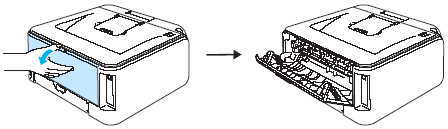
- 打开手动进纸槽盖.
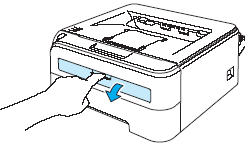
- 双手滑动手动进纸槽的纸张导块,使宽度符合将要使用的信封。
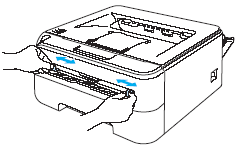
-
双手将一张信封放入手动进纸槽,直至信封的前缘触到送纸辊。感觉到打印机吸入信封时,松开双手。
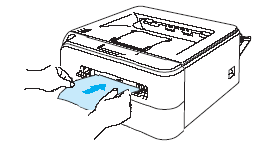
- 将信封打印面向上装入手动进纸槽。
- 确保信封平整并且在手动进纸槽中位置正确。否则信封可能无法正确送入,从而导致打印输出歪斜或卡纸。
- 手动进纸槽中每次仅可装入一张信封,否则可能导致卡纸。
- 如果打印机在进入打印就绪状态前您向手动进纸槽装入任何信封,信封可能未经打印就被输出。
- 在 Page Setup(页面设置) 对话框, 选择 Paper Size(纸张大小) 然后点击 OK(好).
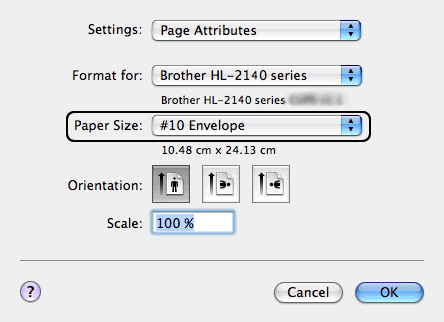
使用 Envelope #10 的时候, Paper Size(纸张大小) 里选择 "Com-10" .
打印驱动里没有列出其它信封的时候, 比如 Envelope #9 或 Envelope C6, 选择 "Custom Page Size(自定义纸张大小)"并如下所示创建新的纸张尺寸 :
- Paper size(纸张大小)里选择 "Manage Custom Sizes(管理自定义大小)" .
- 在 Custom Page Sizes(自定义纸张大小) 对话框, 点击 + 并输入纸张大小名称, 比如您将要使用的 "C6" .
- 在 Width(宽度) 和 Height(高度) 里输入纸张大小,点击 OK(好).
- Paper size(纸张大小)里选择 "****" ,点击 OK(好).
**** 表示您在步骤 ii 和 iii里创建的纸张大小, 比如 C6
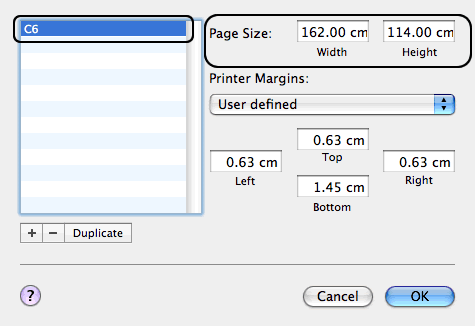
-
Print(打印)对话框里, 选择 Media Type(介质类型), Paper Source(纸张来源)和其它设置.
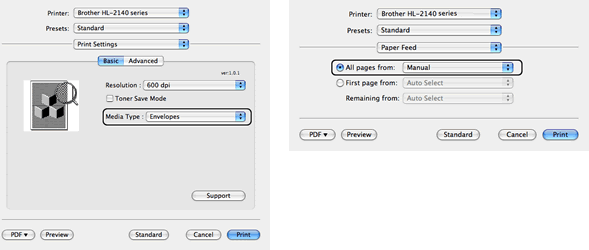
-
点击 Print(打印). 发送打印数据至打印机.
-
被打印的信封从打印机输出后,请按步骤4所示放入下一个信封.对于您想要打印的信封重复该步骤.
操作面板上的Error(错误)指示灯会在您放入信封之前一直亮起,以表示手动进纸槽里 No paper(无纸).
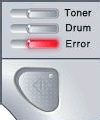
打印后立即取出每张信封。堆叠信封可能导致卡纸或纸张卷曲
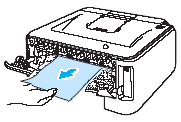
- 如果DL 规格双翼信封打印后有折痕,打开 Page Setup(页面设置)对话框并在Paper Size(纸张大小)里选择 "DL Envelope(DL信封)".以信封最长边为首在手动进纸槽中放入新的DL 规格双翼信封,然后再重新打印。
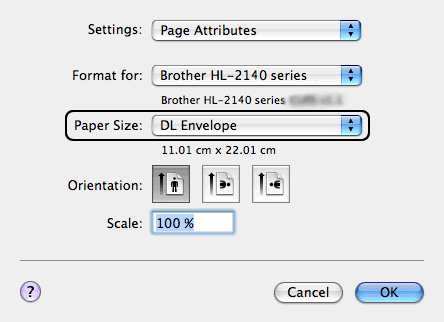
- 如果在打印过程中信封字迹模糊,请将 Media Type(介质类型)设置为 "Thick Paper(厚纸)" 或 "Thicker Paper(特厚纸)"以增加定影温度 .
- 由信封生产厂家封贴的信封接缝处必须牢固。
- 应保持信封的所有面折叠完好,无褶皱或折痕。
内容反馈
请在下方提供您的反馈,帮助我们改进支持服务。
